教程网首页 > 百科教程 > ps教程 》 ps等距风格插画教程
ps等距风格插画教程
效果图
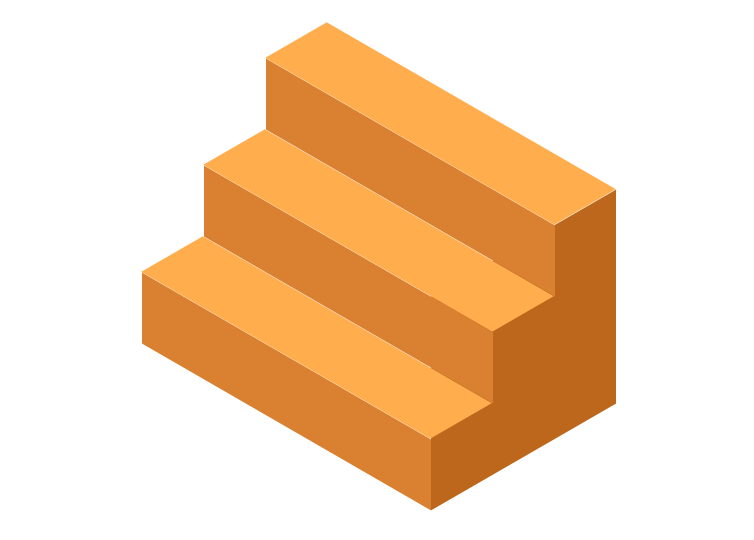
立方体
用多边形工具一个正三角形,使用自由变换把数值改成整数,删除锚点工具删除多余的锚点,随后复制一个旋转180°:
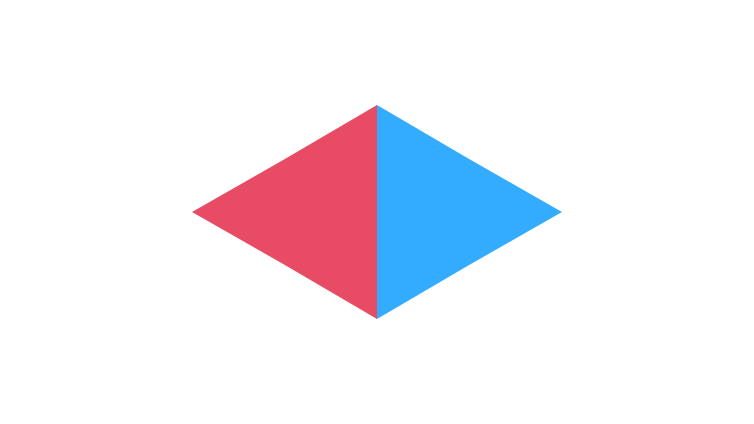
将这个形状合并,复制两个出来,一个旋转60°,另一个-60°,可能需要调整锚点来去除虚边,调整好位置:
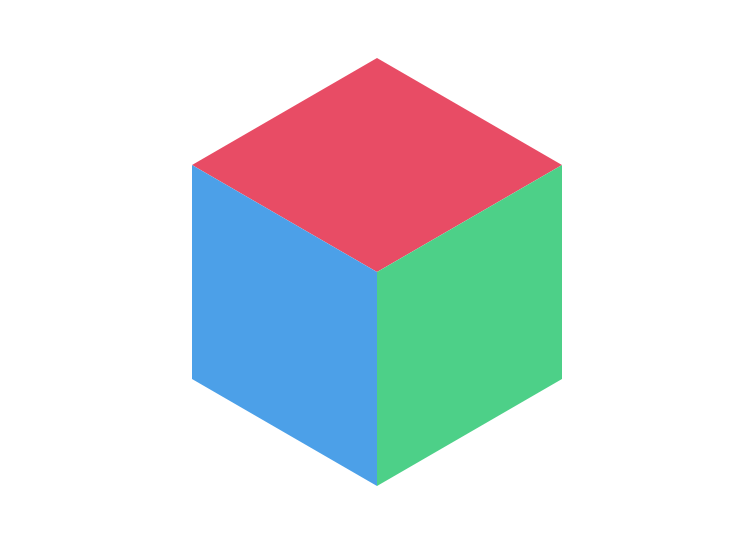
先画一个200*200的正方形,在自由变换中,

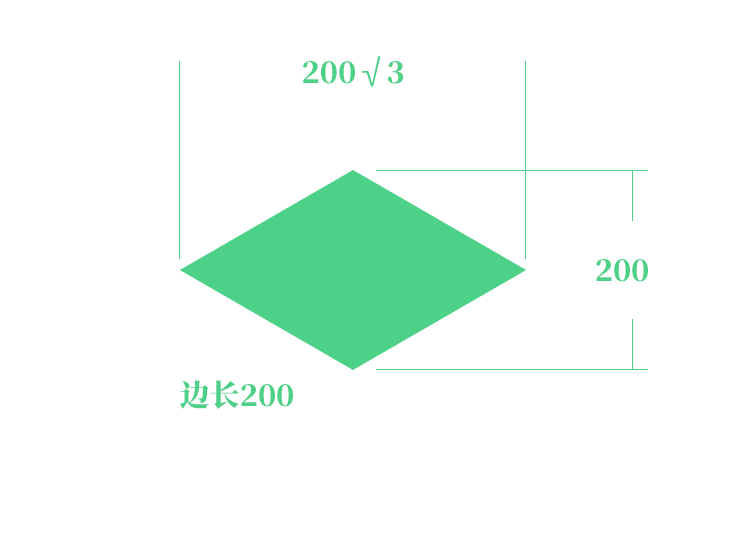

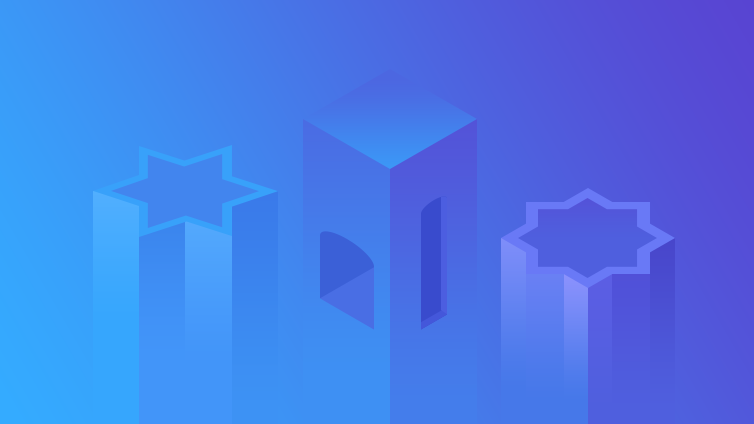
六芒星形状的做法,先画个正三角形,边长240,删除多余锚点:
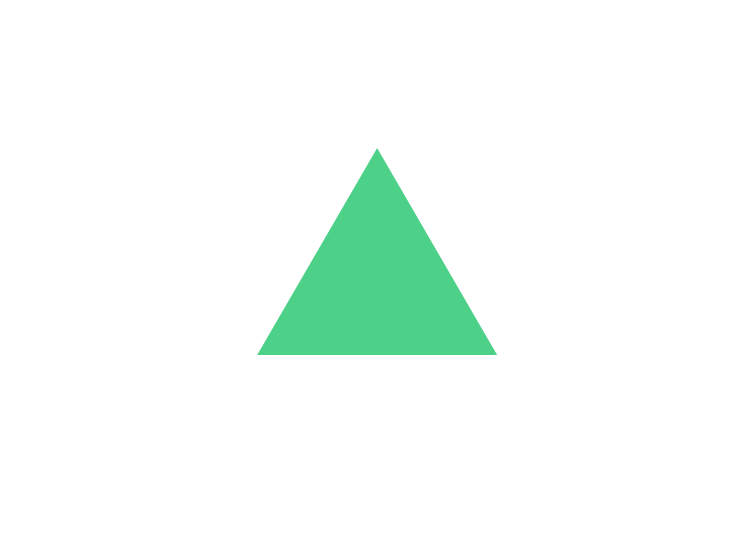
复制一个上下颠倒,移动位置:
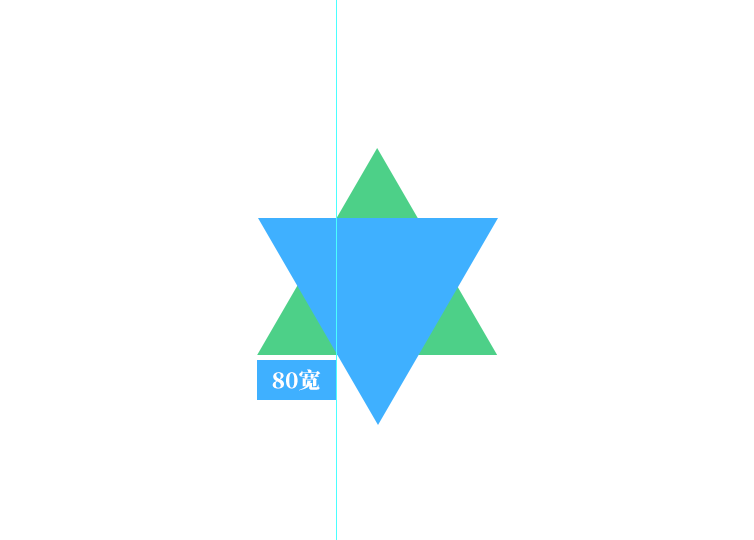
合并形状后,旋转30°,根据上一章功法的规律,将高设为71%,宽设为122%,然后调整锚点,去掉虚边:

要做出厚度的话先画个矩形,调整好形状,由于形状不可能完美,所以会有缝隙,

复制出来得到其他几个,并根据光线方向,加上颜色:
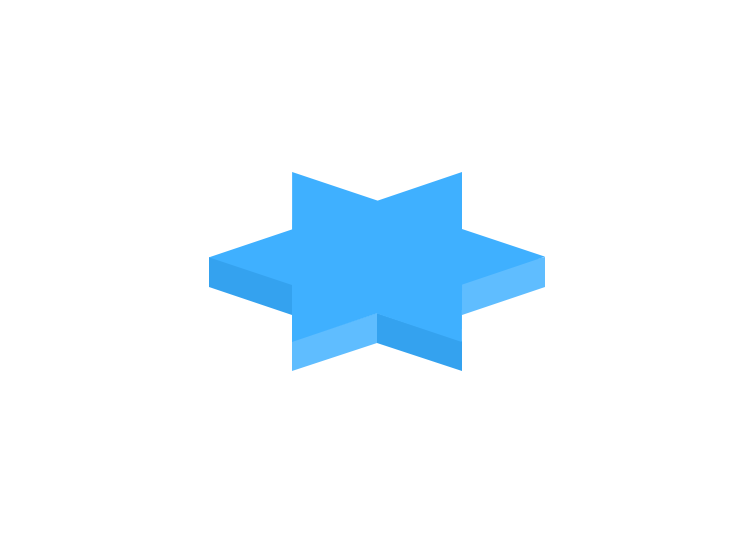
先画一个400*200的长方形,加上12px圆角
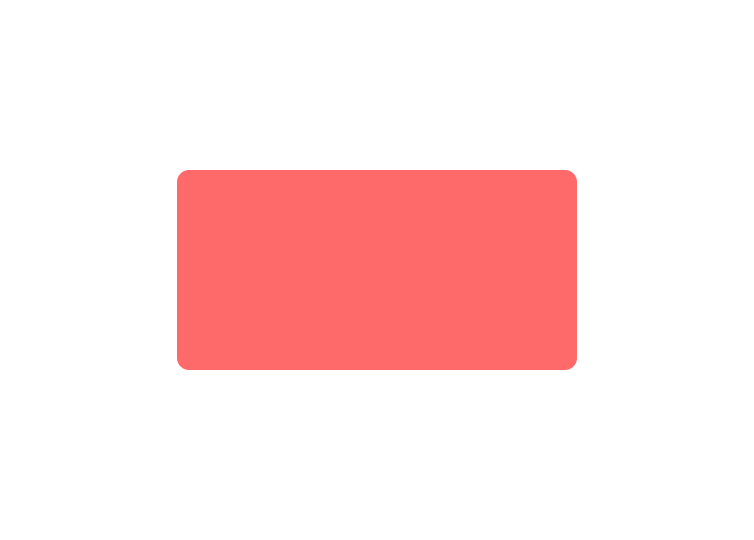
自由变换斜切30°,旋转-60°:
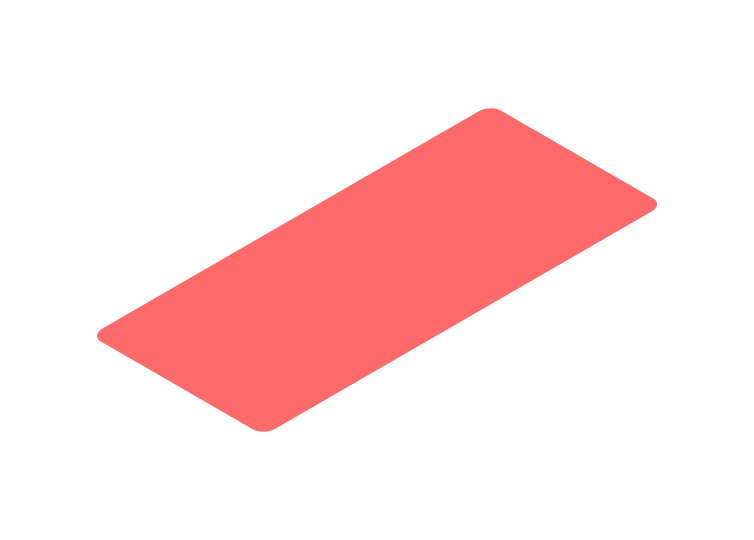
复制一层往下移:
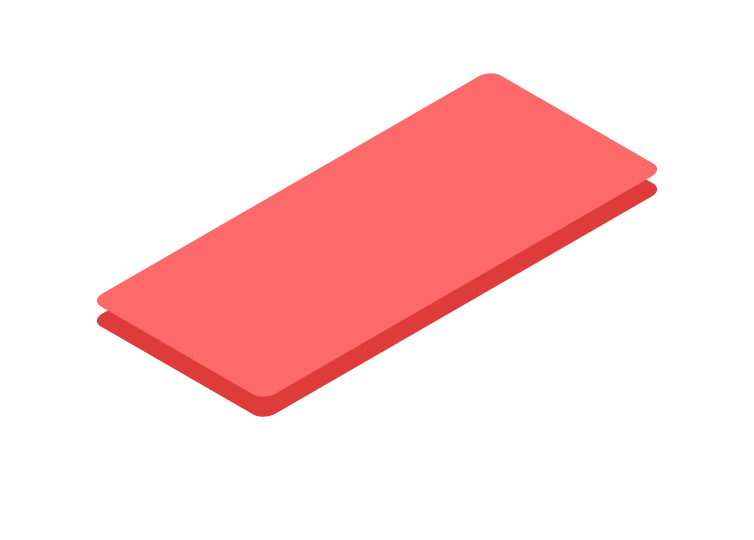
在空隙的地方画上矩形遮盖,并合并形状:
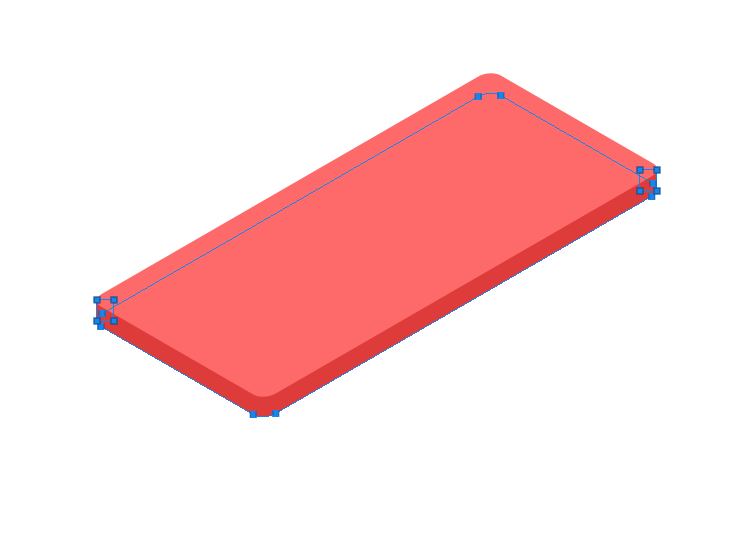
加上渐变色来看看效果
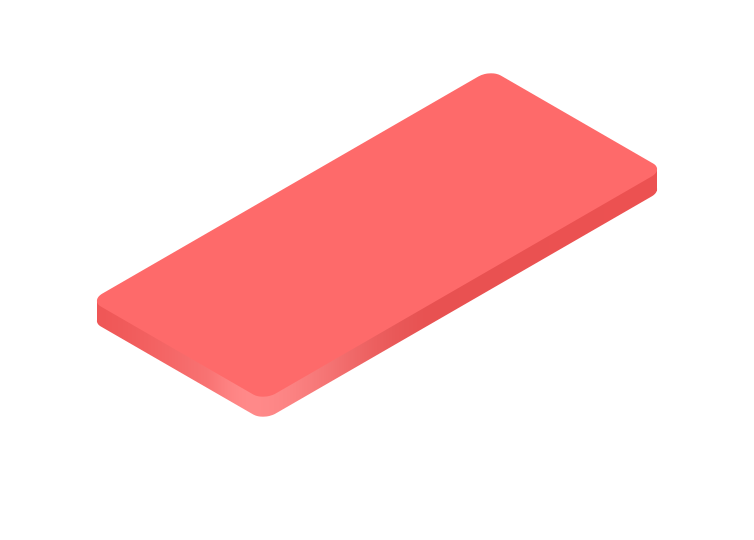
三角形
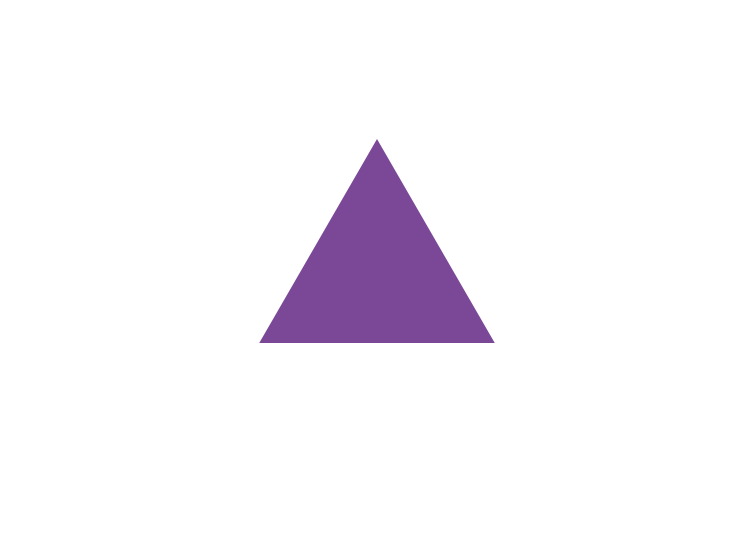
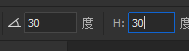
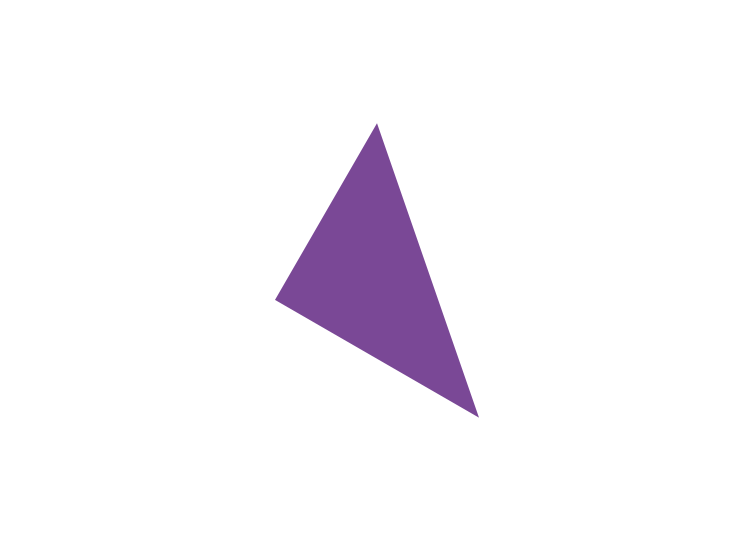
复制一个移动,
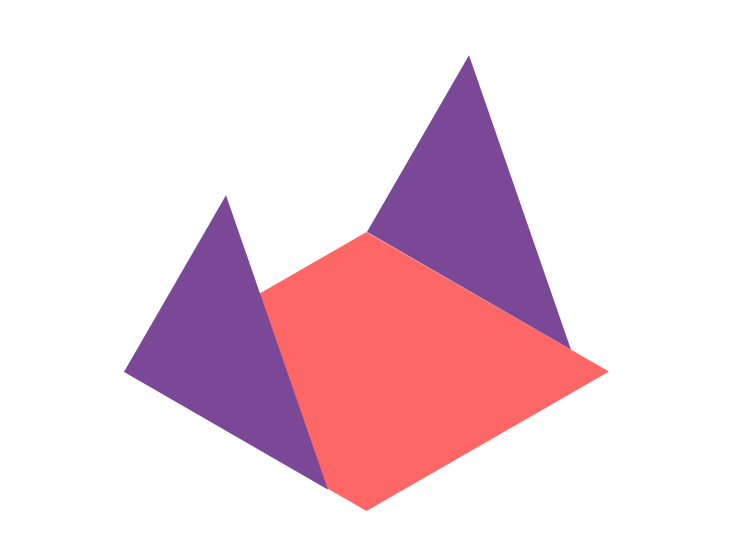
再画一个长方形,
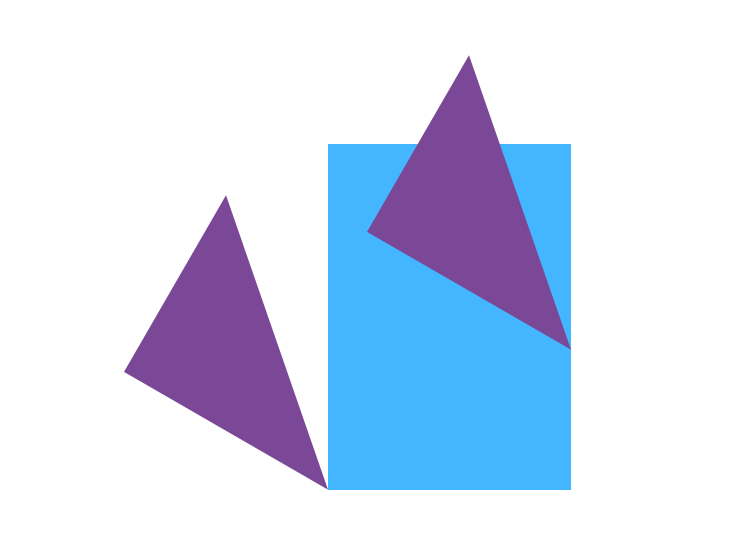
上下斜切-30°,然后同时选中上面两个锚点,捕捉到目标位置:
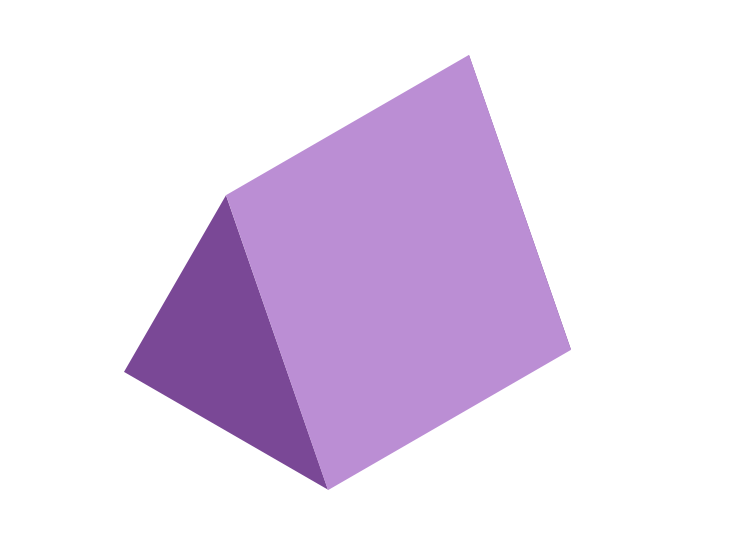
做一个矩形,再复制一个:
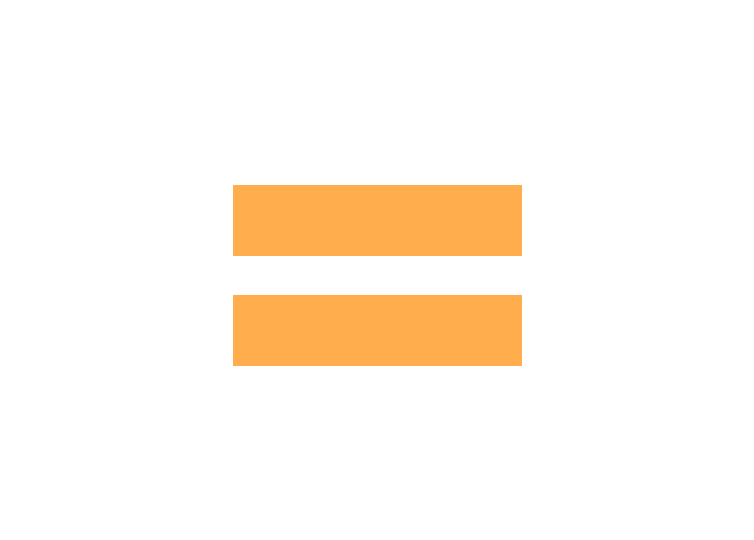
下面的上下斜切30°,上面的上下斜切-30°,旋转60°,顺便改个颜色:
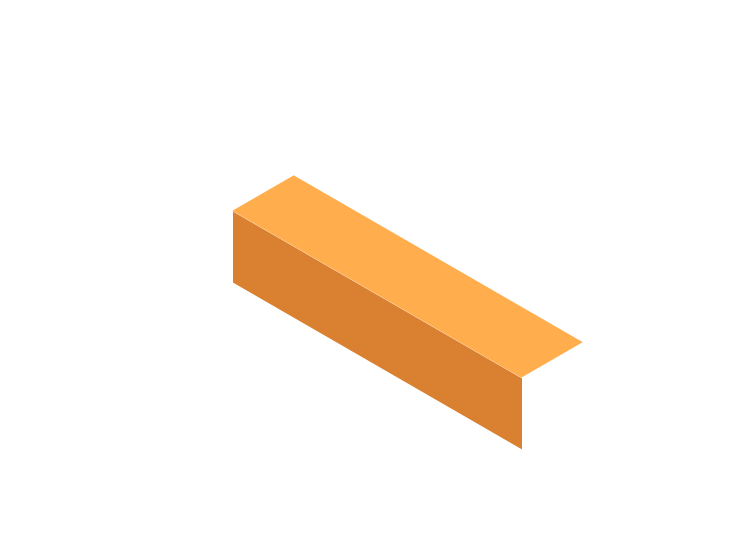
多复制几个
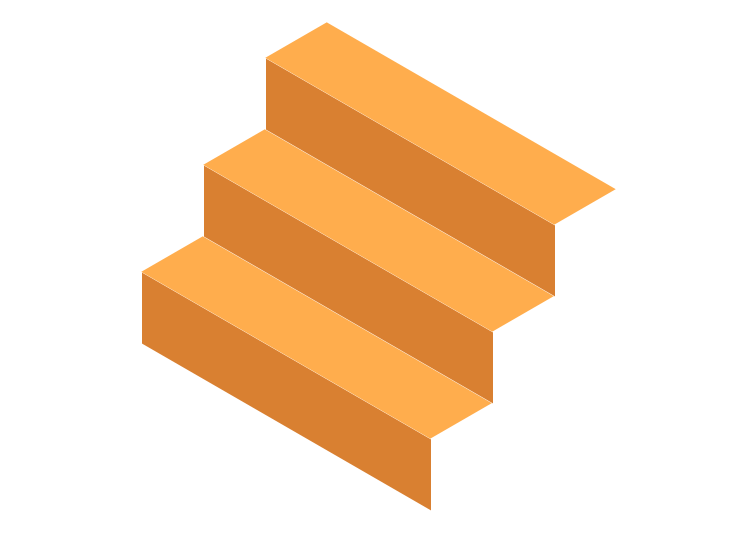
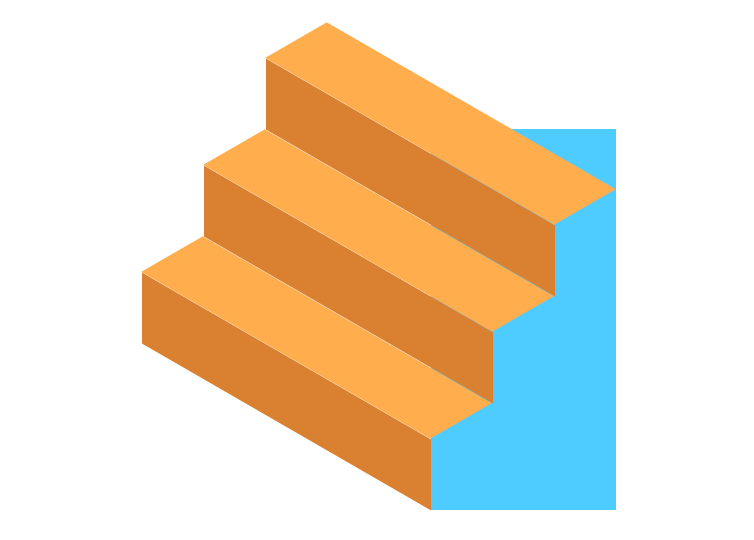
斜切-30°,移动到合适位置,并调整下锚点,顺便改个颜色:
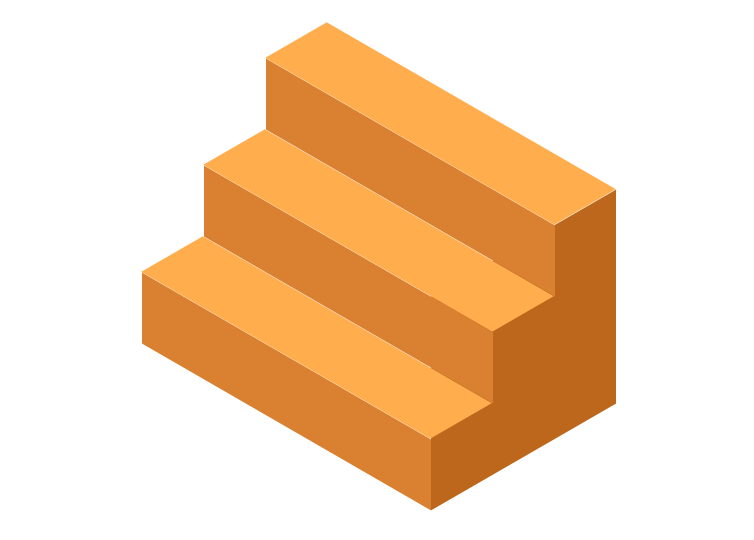
ps等距风格插画教程相关文章:
无相关信息扫一扫手机观看!

最新更新的教程榜单
- photoshop做立体铁铬字03-08
- ps制作字体雪花效果03-08
- ps需要win10或者更高版本得以运行03-08
- adobe03-08
- ps怎么撤销的三种方法和ps撤销快捷键以及连03-08
- ps神经滤镜放哪里03-08
- Photoshopcs6和cc有什么差别,哪个好用,新手03-08
- ps怎么给文字加纹理03-08
- ps怎么修图基本步骤03-08
- adobephotoshop是什么意思03-08











